 Hable Alto.
Hable Alto.Hable Visualmente. Reciba consejos prácticos sobre cómo comunicar visualmente,
justo en tu bandeja de entrada.
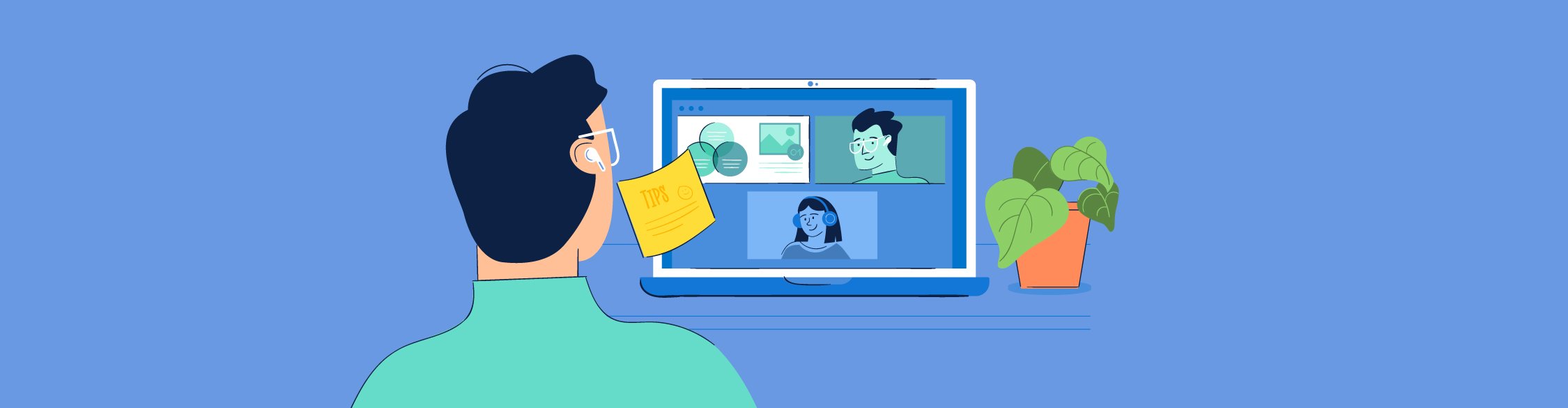
Ahora que más personas trabajan desde casa, las presentaciones en línea con herramientas como Zoom han comenzado a convertirse en la norma general en nuestra vida diaria.
Pero hacer una presentación a través de Zoom es muy diferente a presentar un tema en persona. La falta de presencia física y lenguaje corporal puede dificultar que el público se involucre e inspire.
Si todavía se está acostumbrando a presentar a través de Zoom, este artículo tiene algunos consejos excelentes para ayudarlo a tener éxito y tener un impacto en sus próximas reuniones en línea.
Prepararse para su presentación de Zoom es tan importante como entregar la presentación en sí. Hay muchos problemas potenciales con los que podrías encontrarte, como un micrófono defectuoso o que tu perro se meta justo en medio de un tobogán importante.
Cuando te preparas bien, te aseguras de que tu presentación sea lo más fluida y libre de errores posible. Después de todo, solo tiene una oportunidad de causar una excelente primera impresión y lograr un ROI excepcional.
Aquí hay algunos consejos para ayudarlo a prepararse sobre la marcha para ofrecer una presentación poderosa en Zoom.
Lo primero que debe hacer es asegurarse de que su presentación esté diseñada para verse lo mejor posible, incluso si se ve en las pequeñas pantallas de las computadoras de su audiencia e incluso en los teléfonos celulares.
Siga estas tres reglas para crear una presentación de Zoom efectiva.
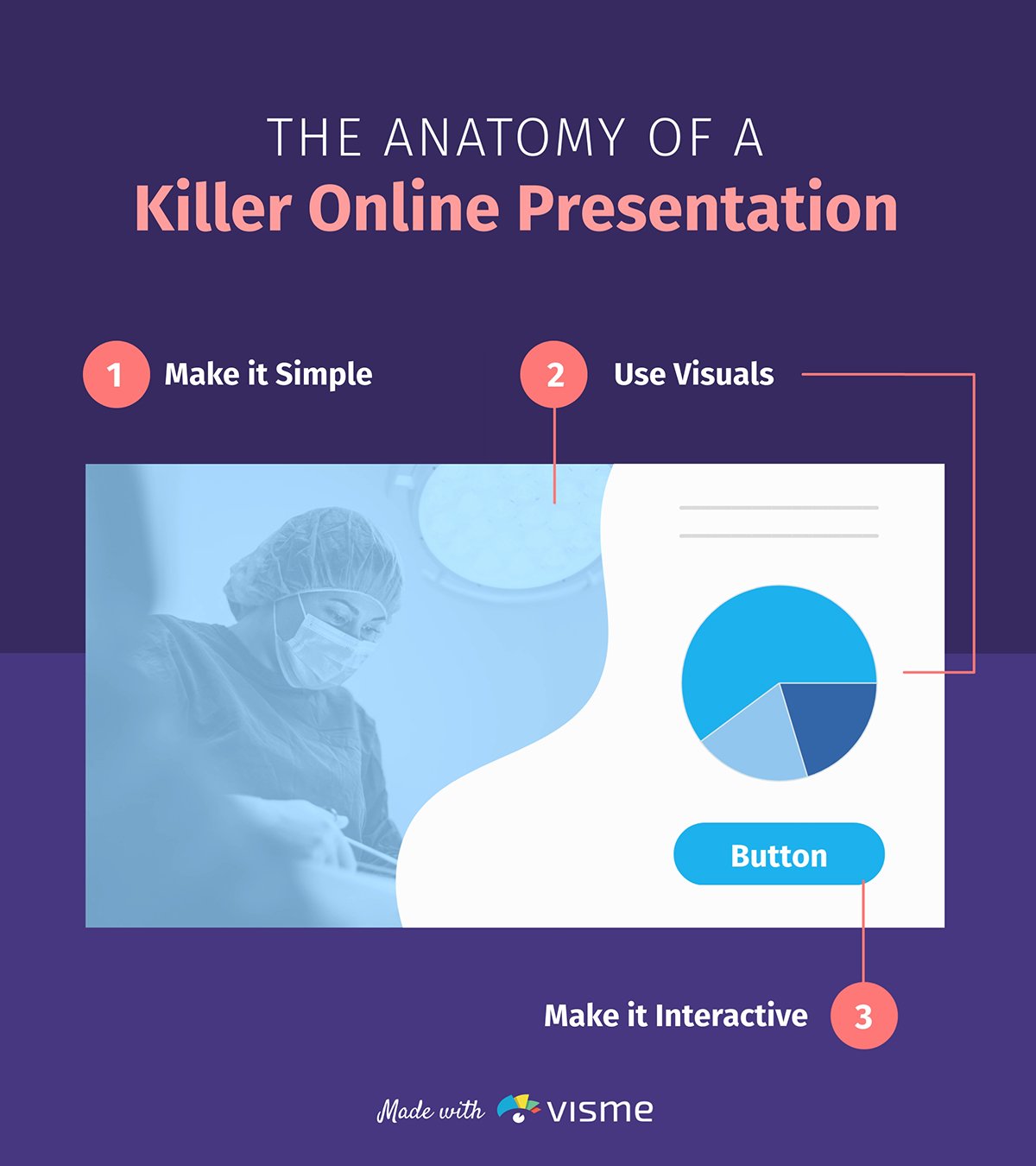
Las mejores presentaciones en línea son simples y directas.
No desea que su audiencia mire sus pantallas tratando de navegar por una diapositiva llena de texto, colores, gráficos y otro contenido súper confuso.
Los necesita para mirar una diapositiva y obtener el punto de una vez.
Usa un fondo simple para tus diapositivas, preferiblemente blanco, y enfoca cada diapositiva en un solo punto o idea. No ponga demasiadas viñetas o texto en sus diapositivas.
Además, asegúrese de centrar el texto en caso de que los bordes de las diapositivas se corten para algunos de los participantes.
Finalmente, use una fuente grande y en negrita que no requiera que los participantes fuercen la vista, incluso si están viendo sus diapositivas en su teléfono.
Las imágenes hacen que la información sea mucho más fácil de digerir y retener que el texto sin formato. Y seamos realistas, lo hacen más divertido.
Aquí hay algunos tipos de imágenes que puede usar para hacer que su presentación de Zoom sea más atractiva:
Aquí hay una plantilla de presentación de Visme con el equilibrio adecuado de imágenes y texto para ayudarlo a comenzar. Simplemente personalícelo y utilícelo en su próxima presentación de Zoom.
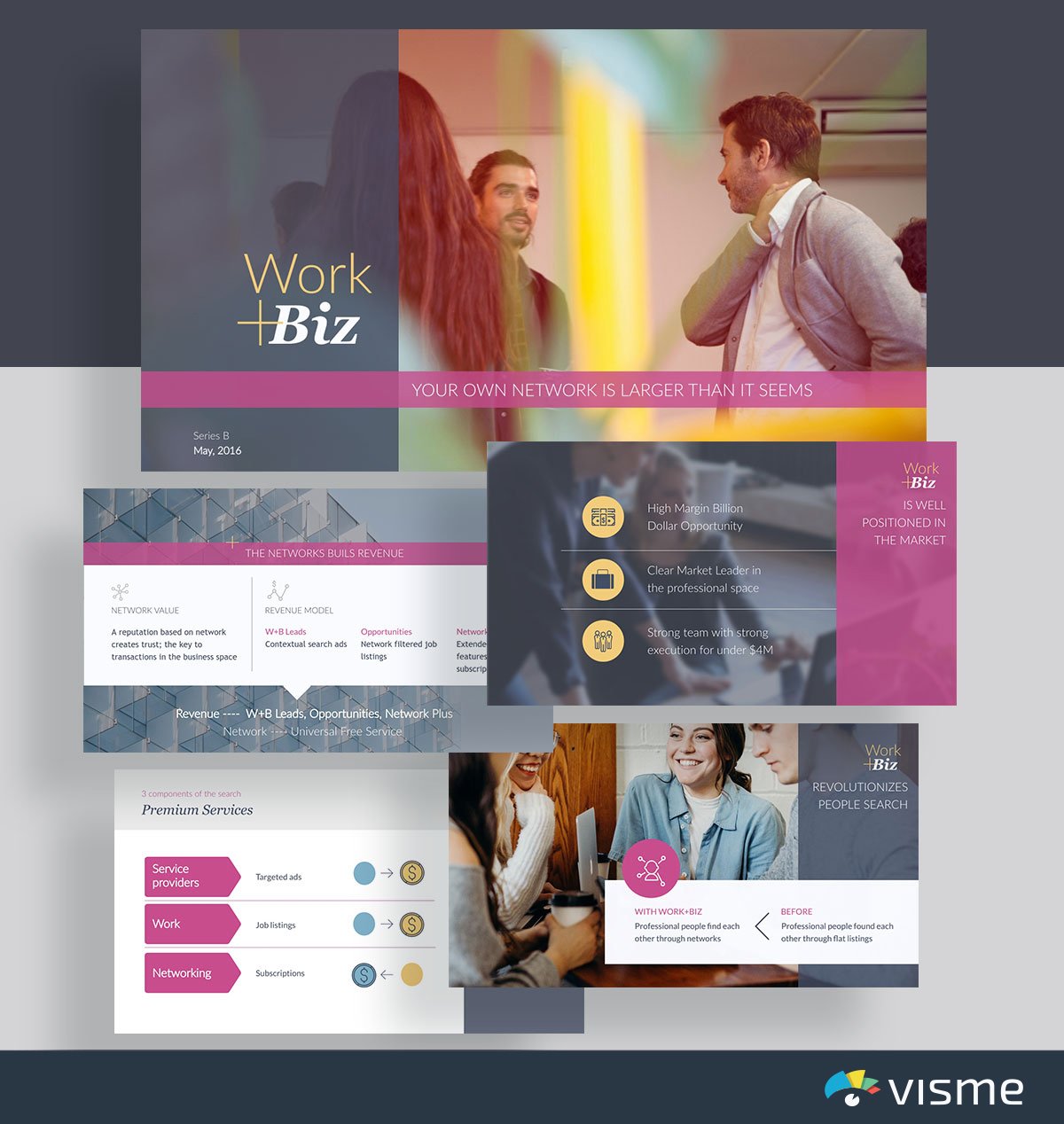
Usar elementos visuales en su presentación en línea es excelente, pero eso no significa que tenga que llenar todas sus diapositivas con imágenes. Asegúrese de que las imágenes que está utilizando agreguen valor a su contenido y enfaticen su punto de vista en lugar de distraerlo.
Puede ser difícil mantener a tu audiencia interesada cuando no estás interactuando con ellos cara a cara.
Entonces, ¿por qué no hacer las cosas un poco diferentes? ¡Haz que tus diapositivas sean interactivas!
Si está creando su presentación en Visme, puede acceder a varias herramientas de interactividad para darle vida a sus diapositivas:
Una buena dosis de interactividad puede hacer que tu audiencia se sienta más comprometida con tu presentación de Zoom.

Si desea que su audiencia lo tome en serio, limpie cualquier desorden detrás de usted.
Un fondo confuso puede hacerte lucir poco profesional y distraer a las personas, lo que dificulta que se concentren en tu presentación. Idealmente, su fondo debería ser un lienzo simple.
Si no puede encontrar un fondo limpio y vacío, considere usar un fondo Zoom virtual. Hay muchos estilos diferentes, así que asegúrate de elegir uno que luzca realista y profesional.
Una presentación en línea puede comenzar a sentirse distante e impersonal rápidamente, cómo ver un video pregrabado.
Para recordarle a su audiencia que está interactuando con un ser humano real, debe enfocarse en su rostro y expresiones mientras se presenta.
Asegúrese de estar actuando en una habitación bien iluminada donde la fuente de luz esté frente a usted. Si la fuente de luz está directamente detrás de ti, puedes terminar luciendo como una mancha oscura.
Recuerda revisar todo tu equipo técnico para ver si todo funciona correctamente. Esto lo ayudará a minimizar problemas como ángulos de cámara incómodos o un micrófono defectuoso.
Aquí hay algunas cosas que debe tener en cuenta antes de su presentación:
Recuerda que los problemas técnicos pueden surgir inesperadamente, incluso si haces todo bien. Sin embargo, hacer la preparación técnica con anticipación hace que las posibilidades de que esto suceda sean muy pequeñas.
No importa si está haciendo su presentación de Zoom en casa o en un café cercano, existen innumerables interrupciones potenciales que pueden interrumpir su línea de pensamiento y hacer que parezca poco profesional o que no esté preparado.
Durante su preparación, su objetivo debe ser minimizar estas interrupciones tanto como sea posible.
Encuentre un área tranquila para comenzar y cierre la puerta para que nadie entre inesperadamente. Es una buena idea que tus familiares o compañeros de cuarto sepan que estarás ocupado antes de la presentación.
Otro consejo es cerrar todas las demás aplicaciones y ventanas abiertas en su computadora. Las notificaciones y los sonidos pueden interrumpir sus reuniones en línea y distraerlo. También puede usar el modo "No molestar" en macOS o "Asistente de enfoque" en Windows 10 para silenciar las notificaciones.
Al igual que cuando haces una presentación en persona, es probable que quieras tener notas o consejos cerca en caso de que olvides algo importante.
Sin embargo, durante una presentación de Zoom, debe tener cuidado donde coloca sus notas. Puede parecer muy poco profesional e incómodo si tus ojos se alejan de la cámara cuando todos te miran a la cara.
Evite tener una computadora portátil cerca de usted o pegarla al costado del monitor. Una mejor alternativa es colocar una nota adhesiva justo debajo o al lado de su cámara web. Entonces, incluso si echa un vistazo, todavía está mirando directamente a su audiencia.
Si está utilizando Visme para crear su presentación de Zoom, simplemente use la función de notas del presentador y elimine todas las molestias de crear y colocar notas físicas.
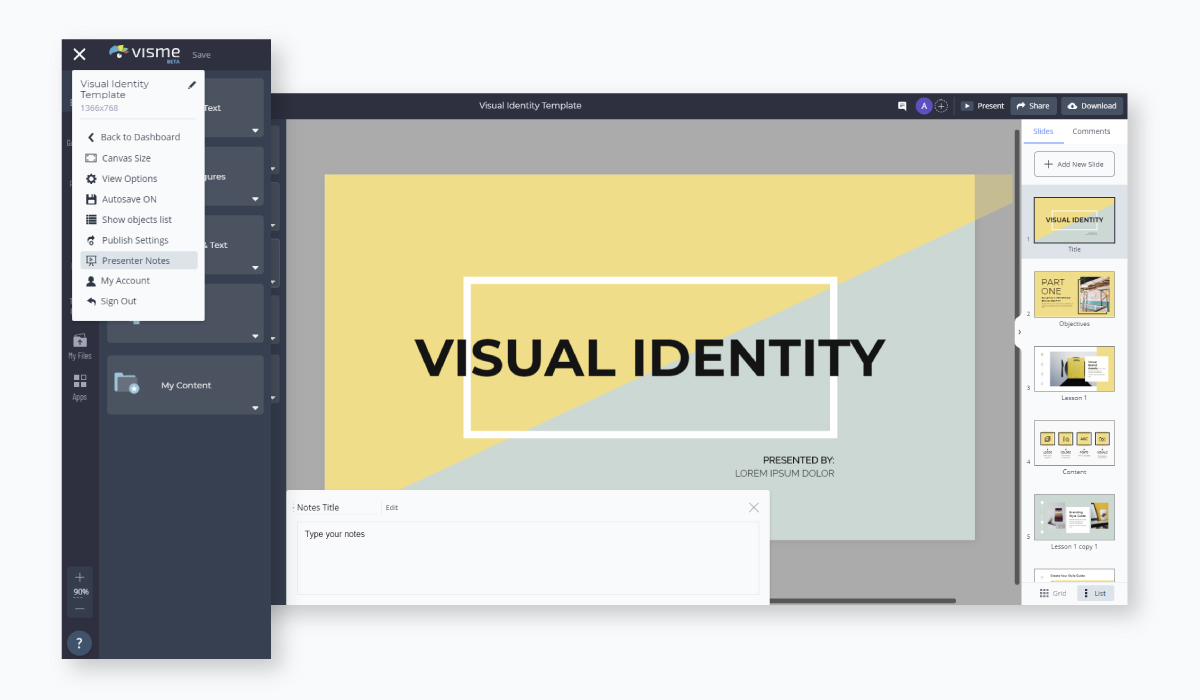
Mientras está presentando, sus notas de presentador se abrirán en otra ventana, para que pueda verlas durante su presentación sin siquiera notificar a su audiencia.
Entendemos esto. Nadie quiere disfrazarse cuando está en casa.
Pero realmente, si estás dando una presentación profesional, es una buena idea deshacerte de tu pijama y usar algo presentable.
Aunque todos saben que estás en casa, no querrás parecer descuidado al compartir información importante. Esto puede evitar que tu audiencia te tome en serio.
Además, vestirse bien puede ayudarlo a sentirse más seguro y motivado. Usa algo que no solo se vea elegante, sino que también te haga sentir bien contigo mismo.
Nunca ingrese a una presentación sin preparación. Esto es especialmente importante para las presentaciones de Zoom, ya que puede ser aún más difícil improvisar cuando no interactúas en persona.
Además, ensayar es una buena idea si quieres superar el miedo a estar frente a la cámara. Realice una reunión Zoom de demostración con un amigo o familiar, o simplemente practique solo antes de la presentación.
Ahora que está listo para entregar su presentación de Zoom, aquí hay algunos consejos que lo ayudarán a aprovechar al máximo su tiempo durante su presentación.
¿Sabías que a las personas solo les toma cinco segundos juzgar qué tan carismático es un orador?
Descubrir cómo comenzar su presentación es una de las partes más importantes de su presentación de Zoom. Esta podría ser la diferencia que hará que tu audiencia pegue su trasero a la silla o se prepare para dormir la siesta.
Aquí hay una infografía sobre algunas formas probadas y verdaderas de cómo comenzar una presentación que mantenga a su audiencia enganchada. Siga leyendo para obtener una explicación de los siete puntos a continuación.
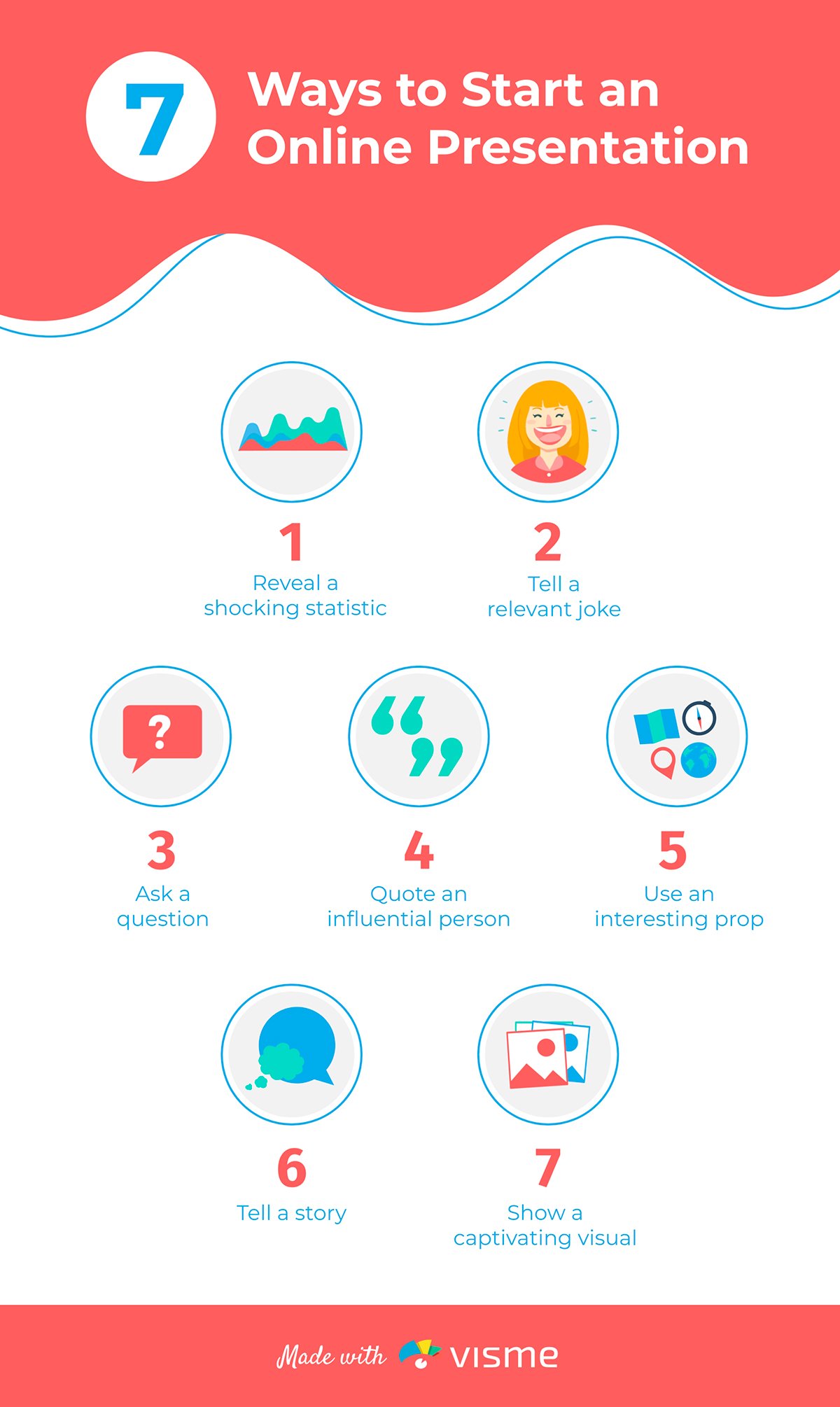
Además de comenzar de manera impresionante, también debe tratar de terminar su presentación de una manera que haga que su audiencia actúe o piense sobre su mensaje. Una buena idea es terminar con una declaración poderosa o una pregunta que haga reflexionar.
Mientras habla, es tan importante hacer contacto visual con su audiencia como lo es durante una presentación cara a cara.
Sin embargo, el problema con las presentaciones de Zoom es que a menudo termina enfocándose en su propio video o en los videos de su audiencia.
Sin embargo, para hacer contacto visual en línea, debe mirar directamente a su cámara. Para facilitar las cosas, puede colocar los cuadros de video de su audiencia en la parte superior de la pantalla, directamente debajo de la cámara web.
Las presentaciones en línea pueden volverse monótonas muy rápidamente y es común que las personas se distraigan en medio de ellas.
Si desea asegurarse de que se escuche su mensaje, tome descansos regulares durante su presentación de Zoom e involucre a su audiencia en la conversación.
Puede hacer una pausa para hacer preguntas o simplemente preguntarles qué piensan sobre un tema determinado. También puede intentar cambiar el ritmo de su presentación, mostrar un breve videoclip o contar una historia interesante o divertida que ayude a recuperar las mentes divagantes.
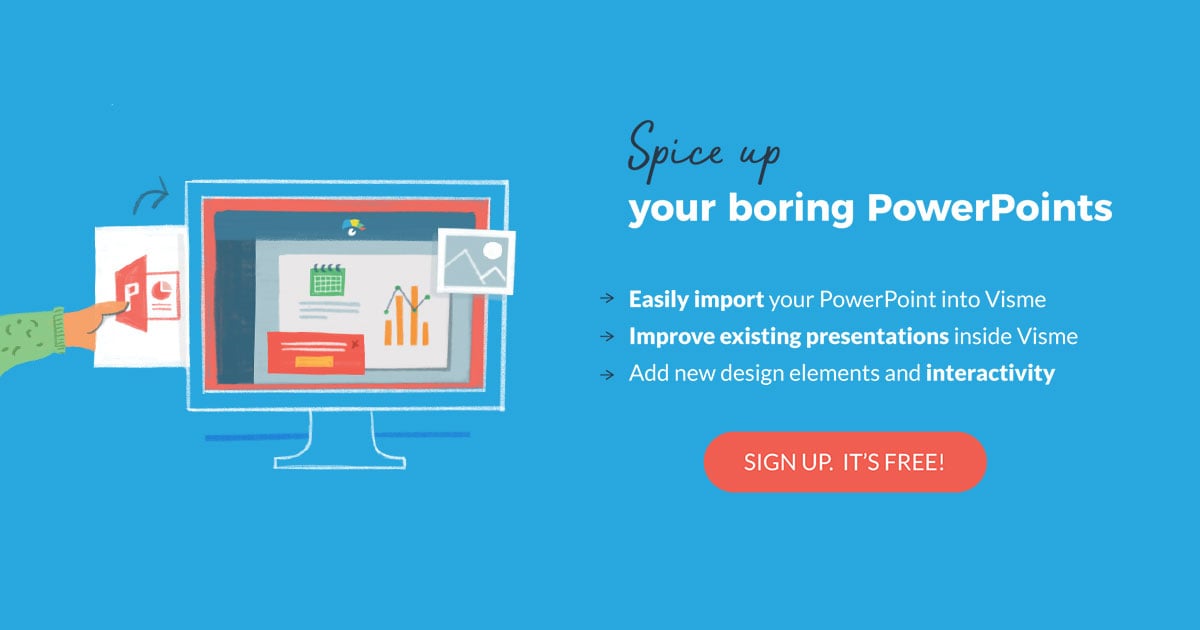
La función de chat de Zoom es una excelente manera de atraer a su audiencia sin interrumpir el flujo de su presentación.
Puede usar el chat de Zoom a su favor de varias maneras diferentes:
Sea creativo con el uso de la función de chat para mantener a su audiencia comprometida. Pídales que le envíen un emoji de mano si pueden identificarse con algo, o pregúnteles qué quieren ver primero en su presentación.
La mejor manera de mejorar sus habilidades de presentación de Zoom es aprender de los errores del pasado. Afortunadamente, Zoom te permite grabar tus presentaciones para que puedas revisarlas más tarde y analizar su desempeño.
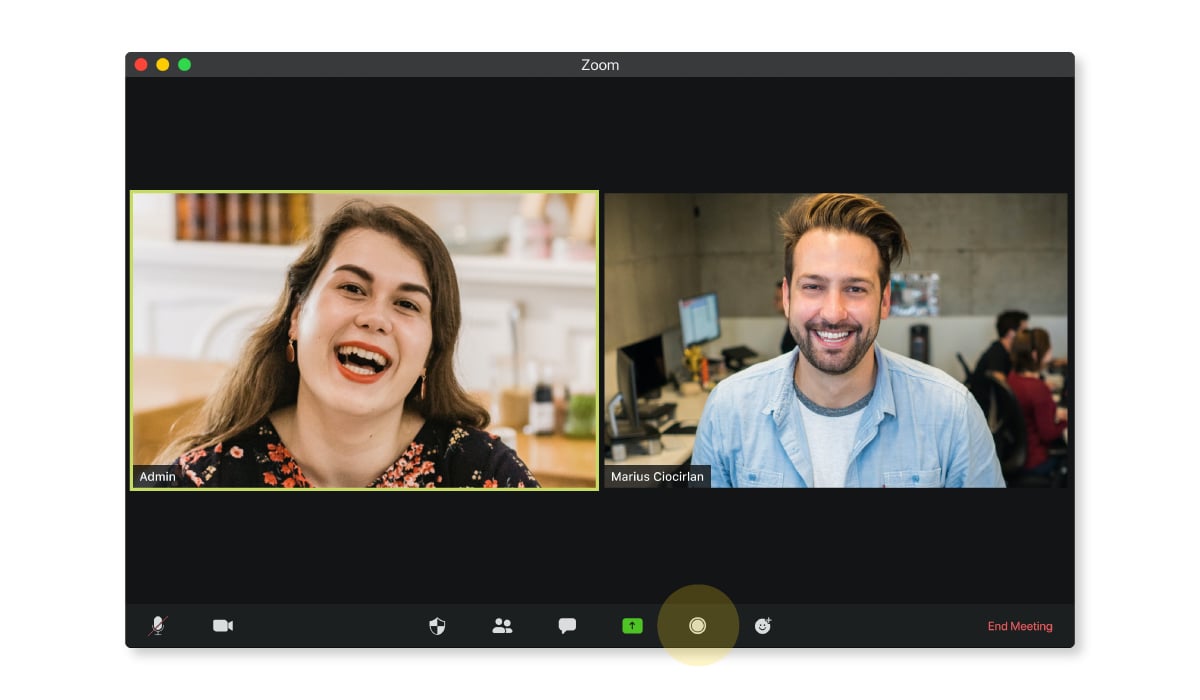
¿Está utilizando demasiados gestos con las manos? ¿Estás caminando demasiado? ¿Estás hablando a un ritmo razonable? Comprender cómo lo hizo puede ayudarlo a ofrecer una presentación aún mejor en el futuro.
También puede enviar las grabaciones de su presentación de Zoom a un amigo o familiar para que puedan revisarlas por usted. Siempre es útil obtener la opinión de alguien en quien confíes.
¿Estás pensando en crear tu presentación de Zoom en Visme? ¡Bien hecho, esta es una gran elección!
La mejor parte es que puedes compartir fácilmente tus diapositivas de Visme con tu audiencia sin siquiera tener que descargar la presentación a tu computadora.
Por supuesto, aún puede descargar su presentación en formato PowerPoint o PDF si lo necesita.
Siga los pasos a continuación para compartir su presentación de Visme en Zoom sin descargar nada.
Cuando haya terminado de crear su presentación en Visme, navegue hasta la esquina superior derecha de la pantalla y haga clic en "Compartir".

Luego haga clic en "Publicar para Web" a su izquierda, ingrese un título y una descripción para su presentación y haga clic en "Publicar y obtener mi enlace".
Después de publicar su presentación, puede regresar y hacer clic en el botón "Presente" en la esquina superior derecha de la pantalla. Esto abrirá la vista del presentador.

Si desea acceder a las notas del presentador, haga clic en el icono de la cámara de video en la parte inferior derecha de la pantalla y sus notas aparecerán en una nueva ventana.
En la ventana de la reunión de Zoom, haga clic en "Compartir pantalla" y seleccione la ventana con la vista del presentador de su presentación.
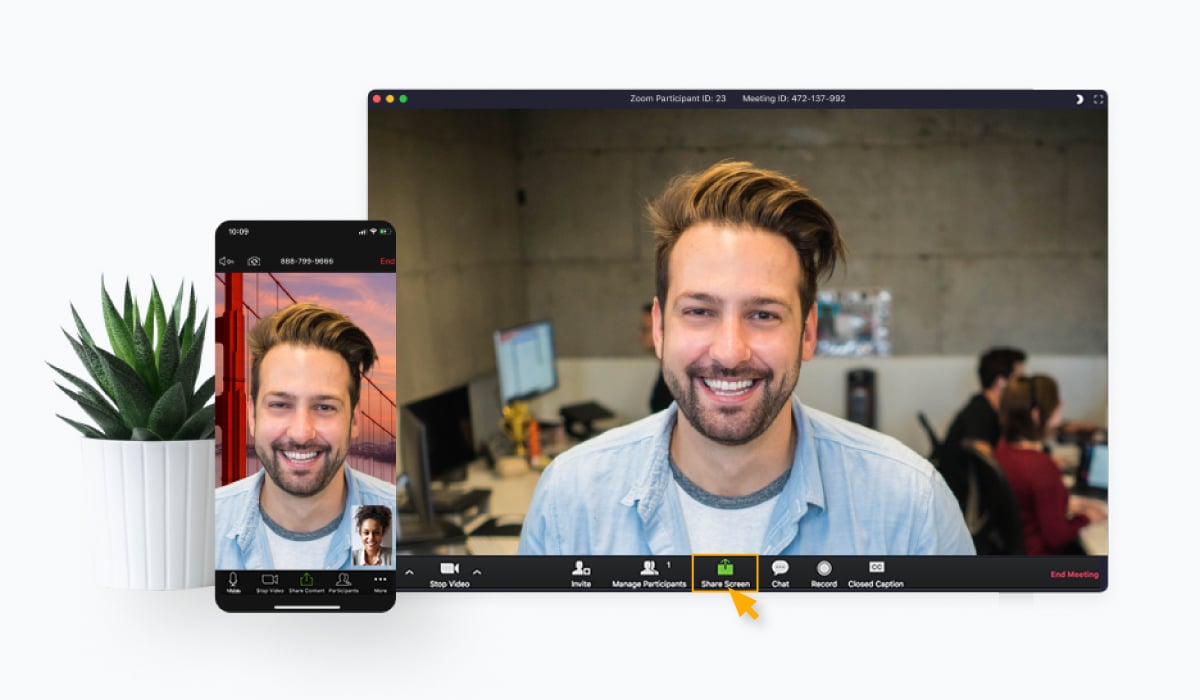
¡Es eso! Ahora podrá ver las notas del presentador en la pantalla mientras la audiencia ve la diapositiva abierta en la vista del presentador.
Alternativamente, también puede descargar su presentación como un archivo de PowerPoint o PDF y compartir su pantalla en Zoom para presentar sus diapositivas.
Si todavía se está acostumbrando a la idea de presentar en Zoom, este artículo lo ayudará a prepararse bien y ofrecer una presentación interactiva impactante que las personas no podrán olvidar pronto.
Recuerde, si bien las presentaciones de Zoom son diferentes de las presentaciones en persona, aún debe tener la misma confianza, vestirse para impresionar y hacer contacto visual.
La única diferencia es que debe esforzarse más para atraer a su audiencia y evitar que se quede dormido frente a sus computadoras.
Cree una hermosa presentación de Zoom y presente en línea usando el creador de presentaciones de Visme. ¡Regístrese ahora gratis y haga una prueba de manejo!
Crea experiencias visuales increíbles para tu marca, ya seas un diseñador profesional o un novato con poca experiencia.
Prueba Visme, es gratis